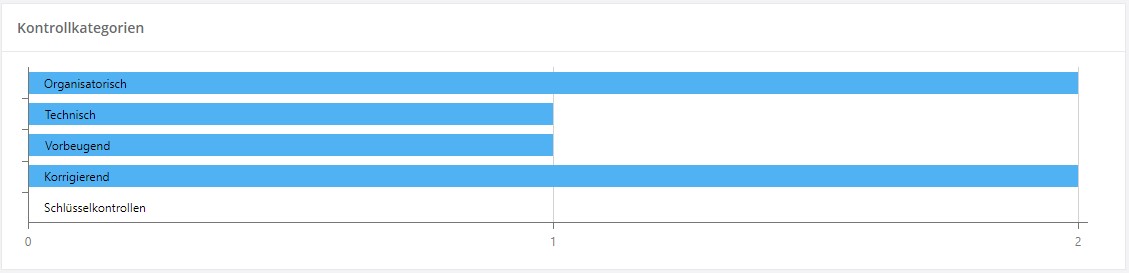Kontrollen Dashboard/de: Unterschied zwischen den Versionen
Weitere Optionen
Übernehme Bearbeitung einer neuen Version der Quellseite |
Übernehme Bearbeitung einer neuen Version der Quellseite |
||
| (3 dazwischenliegende Versionen desselben Benutzers werden nicht angezeigt) | |||
| Zeile 7: | Zeile 7: | ||
== Kontrollen KPIs == | == Kontrollen KPIs == | ||
Für das Kontrollen Dashboard stehen die folgenden KPIs zur Verfügung. Wie Dashboards angepasst und erstellt werden wird unter <b>[[Special:MyLanguage/Dashboards|Dashboards erstellen und bearbeiten]]</b> beschrieben. | Für das Kontrollen Dashboard stehen die folgenden KPIs zur Verfügung. Wie Dashboards angepasst und erstellt werden, wird unter <b>[[Special:MyLanguage/Dashboards|Dashboards erstellen und bearbeiten]]</b> beschrieben. | ||
__TOC__ | __TOC__ | ||
| Zeile 13: | Zeile 13: | ||
=== Datenfilter === | === Datenfilter === | ||
Der Datenfilter dient zum Filtern von Kontrollen. Der Filter wirkt sich auf die anderen KPIs aus und bestimmt somit die Daten die diese analysieren und darstellen. | Der Datenfilter dient zum Filtern von Kontrollen. Der Filter wirkt sich auf die anderen KPIs aus und bestimmt somit die Daten, die diese analysieren und darstellen. | ||
Dafür bietet der Filter mehrere Möglichkeiten die Daten zu | Dafür bietet der Filter mehrere Möglichkeiten, die Daten zu filtern: | ||
* Einstellen des Zeitraumes | * Einstellen des Zeitraumes: Die "Fähnchen" des Zeitraumes können verschoben werden. Dadurch berücksichtigen die KPIs nur Kontrollen, die innerhalb dieses Zeitraumes liegen. | ||
* Filtern nach Organisationseinheiten: Dies schränkt die Kontrollen auf die ausgewählten Organisationseinheiten ein. | |||
* Filtern nach Organisationseinheiten | * Filtern nach Kontrolldefinition: Damit lässt sich die Durchführung einzelner Kontrollen untersuchen. | ||
* Nur Schlüsselkontrollen: Schränkt die Kontrollen, die betrachtet werden auf als Schlüsselkontrollen markierte Kontrollen ein. | |||
* Filtern nach Kontrolldefinition | Die Datenselektion erfolgt entweder im Bearbeitungsmodus, über das Dialogfenster oder es wird die Datenselektion im Ansichtsmodus aktiviert. | ||
* Nur Schlüsselkontrollen | |||
Der Zeitraum kann immer in Ansichtsmodus angepasst werden. | Der Zeitraum kann immer in Ansichtsmodus angepasst werden. | ||
Im Gegensatz zu den anderen KPIs kann der Datenfilter nicht gelöscht werden! | Im Gegensatz zu den anderen KPIs kann der Datenfilter nicht gelöscht werden, solange sich ein Kontrollen KPI am Dashboard befindet! | ||
[[Datei:KPI Kontrollen Datenfilter.jpg|left]] | [[Datei:KPI Kontrollen Datenfilter.jpg|left]] | ||
| Zeile 37: | Zeile 33: | ||
==== Durchgeführte Kontrollen ==== | ==== Durchgeführte Kontrollen ==== | ||
Dieser KPI gibt Auskunft über die Durchführung von Kontrollen. Es kann untersucht werden wie oft eine Kontrolle | Dieser KPI gibt Auskunft über die Durchführung von Kontrollen. Es kann untersucht werden, wie oft eine Kontrolle fehlgeschlagen ist oder erfolgreich durchgeführt wurde. Es kann auch betrachtet werden, wie oft die Kontrolle insgesamt durchgeführt wurde. | ||
Die angezeigten Kontrollen werden über den Datenfilter bestimmt. | Die angezeigten Kontrollen werden über den Datenfilter bestimmt. | ||
| Zeile 46: | Zeile 42: | ||
==== Kontrollen in Datumszeitraum ==== | ==== Kontrollen in Datumszeitraum ==== | ||
Dieser KPI zeigt an, wann die Kontrollen im Datumszeitraum durchgeführt oder angefallen sind. | |||
Die angezeigten Kontrollen werden durch den Datenfilter bestimmt. | Die angezeigten Kontrollen werden durch den Datenfilter bestimmt. | ||
| Zeile 53: | Zeile 49: | ||
<br clear=all> | <br clear=all> | ||
Mithilfe des Mausrades kann hinein- oder herausgezoomt werden. Hineinzoomen geht ebenso über das Markieren eines Bereichs | Mithilfe des Mausrades kann hinein- oder herausgezoomt werden. Hineinzoomen geht ebenso über das Markieren eines Bereichs mithilfe der linken Maustaste (halten). Durch Klicken auf "Zurücksetzen" setzen Sie die Ansicht wieder auf 100 Prozent zurück. | ||
Durch | Durch Doppelklicken auf eine Durchführung der Kontrolle kann diese geöffnet werden. | ||
[[Datei:Kontrollen Dashboard zu Kontrollen Navigieren.gif|left|thumb|900px|zur Kontrolle springen]] | [[Datei:Kontrollen Dashboard zu Kontrollen Navigieren.gif|left|thumb|900px|zur Kontrolle springen]] | ||
| Zeile 64: | Zeile 60: | ||
Dieser KPI gibt Auskunft über den Status aller Kontrollen im Zeitraum. | Dieser KPI gibt Auskunft über den Status aller Kontrollen im Zeitraum. | ||
Durch | Durch Doppelklicken auf ein Kreissegment öffnet sich ein Detaildialog, in dem die jeweiligen Kontrollen aufgelistet werden. Die Kontrollen können auch mittels Doppelklick geöffnet werden. | ||
Die angezeigten Kontrollen werden durch den Datenfilter bestimmt. | Die angezeigten Kontrollen werden durch den Datenfilter bestimmt. | ||
| Zeile 71: | Zeile 67: | ||
<br clear=all> | <br clear=all> | ||
Durch | Durch Doppelklicken auf ein Segment öffnet sich eine Übersicht über die Kontrollen. Über die Übersicht kann zu den jeweiligen Kontrollen gesprungen werden. | ||
[[Datei:Kontrollen Dashboard Kontrollen.PNG|left|thumb|900px|zur Kontrolle springen]] | [[Datei:Kontrollen Dashboard Kontrollen.PNG|left|thumb|900px|zur Kontrolle springen]] | ||
Aktuelle Version vom 19. Juni 2023, 12:34 Uhr
Das Kontrollen Dashboard gibt Experten, Professionals und Beobachtern Auskunft über den Status der Kontrollen des aktiven Managementsystems. Dafür werden Kontrollen anhand von verschiedenen Key-Performance-Indikatoren (KPIs) bewertet und dargestellt.

Kontrollen KPIs
Für das Kontrollen Dashboard stehen die folgenden KPIs zur Verfügung. Wie Dashboards angepasst und erstellt werden, wird unter Dashboards erstellen und bearbeiten beschrieben.
Datenfilter
Der Datenfilter dient zum Filtern von Kontrollen. Der Filter wirkt sich auf die anderen KPIs aus und bestimmt somit die Daten, die diese analysieren und darstellen.
Dafür bietet der Filter mehrere Möglichkeiten, die Daten zu filtern:
- Einstellen des Zeitraumes: Die "Fähnchen" des Zeitraumes können verschoben werden. Dadurch berücksichtigen die KPIs nur Kontrollen, die innerhalb dieses Zeitraumes liegen.
- Filtern nach Organisationseinheiten: Dies schränkt die Kontrollen auf die ausgewählten Organisationseinheiten ein.
- Filtern nach Kontrolldefinition: Damit lässt sich die Durchführung einzelner Kontrollen untersuchen.
- Nur Schlüsselkontrollen: Schränkt die Kontrollen, die betrachtet werden auf als Schlüsselkontrollen markierte Kontrollen ein.
Die Datenselektion erfolgt entweder im Bearbeitungsmodus, über das Dialogfenster oder es wird die Datenselektion im Ansichtsmodus aktiviert. Der Zeitraum kann immer in Ansichtsmodus angepasst werden.
Im Gegensatz zu den anderen KPIs kann der Datenfilter nicht gelöscht werden, solange sich ein Kontrollen KPI am Dashboard befindet!


Durchgeführte Kontrollen
Dieser KPI gibt Auskunft über die Durchführung von Kontrollen. Es kann untersucht werden, wie oft eine Kontrolle fehlgeschlagen ist oder erfolgreich durchgeführt wurde. Es kann auch betrachtet werden, wie oft die Kontrolle insgesamt durchgeführt wurde.
Die angezeigten Kontrollen werden über den Datenfilter bestimmt.

Kontrollen in Datumszeitraum
Dieser KPI zeigt an, wann die Kontrollen im Datumszeitraum durchgeführt oder angefallen sind.
Die angezeigten Kontrollen werden durch den Datenfilter bestimmt.

Mithilfe des Mausrades kann hinein- oder herausgezoomt werden. Hineinzoomen geht ebenso über das Markieren eines Bereichs mithilfe der linken Maustaste (halten). Durch Klicken auf "Zurücksetzen" setzen Sie die Ansicht wieder auf 100 Prozent zurück.
Durch Doppelklicken auf eine Durchführung der Kontrolle kann diese geöffnet werden.

Kontrollen nach Status
Dieser KPI gibt Auskunft über den Status aller Kontrollen im Zeitraum.
Durch Doppelklicken auf ein Kreissegment öffnet sich ein Detaildialog, in dem die jeweiligen Kontrollen aufgelistet werden. Die Kontrollen können auch mittels Doppelklick geöffnet werden.
Die angezeigten Kontrollen werden durch den Datenfilter bestimmt.

Durch Doppelklicken auf ein Segment öffnet sich eine Übersicht über die Kontrollen. Über die Übersicht kann zu den jeweiligen Kontrollen gesprungen werden.

Kontrollkategorien
Dieser KPI gibt Auskunft über die Verteilung der Kontrollen über die verschiedenen Kategorien.
Die angezeigten Kontrollen werden über den Datenfilter bestimmt.